win11跳过密码登录 Windows11免密码登录的步骤
更新时间:2024-05-01 15:41:44作者:yang
随着科技的不断进步,操作系统也在不断地更新和改进,近日微软公司推出了全新的操作系统Windows 11,其中最引人注目的特性之一便是免密码登录功能。对于大多数用户来说,登录密码一直是使用电脑时必须面对的一道关卡,但如今Windows 11的推出将为用户带来更加便捷和安全的登录方式。通过跳过密码登录步骤,用户可以更快速地进入系统,同时也减少了忘记密码或密码泄露的安全风险。本文将为大家介绍Win11免密码登录的具体步骤和相关注意事项,帮助大家更好地享受这一便利功能。
方法如下:
1.打开系统设置选择账户。
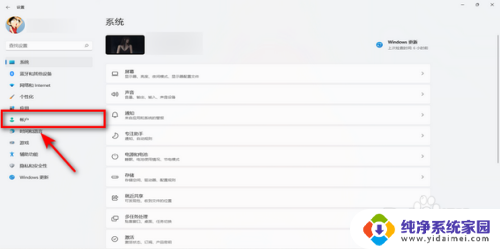
2.选择账户信息。
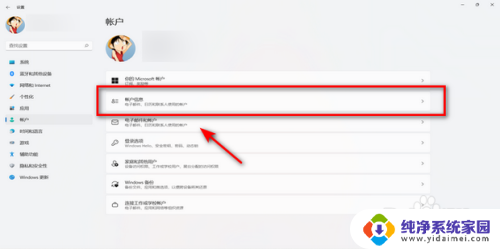
3.选择改用本地账户登录。
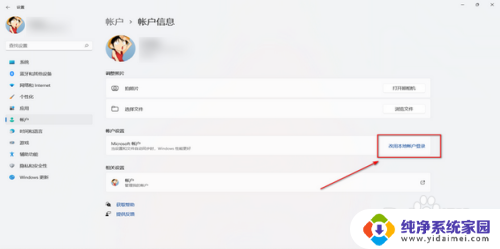
4.选择下一页。
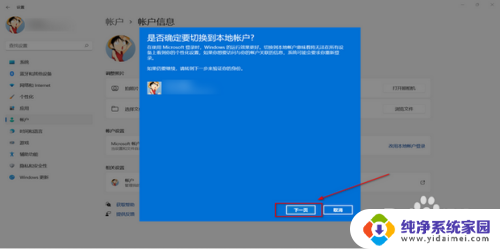
5.无需输入密码点击下一页即可。
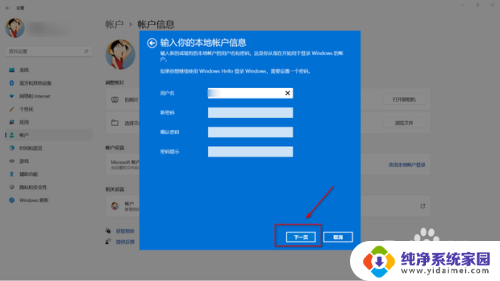
以上是win11跳过密码登录的全部内容,如果您遇到这种情况,您可以按照以上方法解决,希望这能对大家有所帮助。
win11跳过密码登录 Windows11免密码登录的步骤相关教程
- win11改为密码登录 win11设置登录密码步骤
- win11删除本地账户登录密码 Windows11删除账户密码步骤
- win11开机怎么跳过pin登录 Win11跳过PIN码登录教程
- 如何关闭win11的登录密码 Win11如何关闭密码登录
- 笔记本win11如何把登录密码取消 Win11取消登录密码方法
- win11账户关闭登录密码 Win11关闭登录密码方法
- win11怎么使用密码登录 Win11如何设置密码登录
- win11怎么使用密码登录? win11密码登录功能设置
- win11设置用户密码登录 win11怎么添加密码登录
- 怎么关闭win11账户登录密码 Win11登录密码如何关闭
- win11如何关闭协议版本6 ( tcp/ipv6 ) IPv6如何关闭
- win11实时防护自动开启 Win11实时保护老是自动开启的处理方式
- win11如何设置网页为默认主页 电脑浏览器主页设置教程
- win11一个屏幕分四个屏幕怎么办 笔记本如何分屏设置
- win11任务栏上图标大小 win11任务栏图标大小调整方法
- win11怎麽在终端新建word文档 word文档怎么打开